Использование интерактивных презентаций как средства обучения
 Скачать 1.5 Mb. Скачать 1.5 Mb.
|
ПРИЛОЖЕНИЯПриложение 1 Тестирование. Эффективное использование презентации на уроке О теме: Эффективная презентация, вовлекает в процесс восприятия учебной информации большинство учащихся. Сегодня мультимедиа-технологии — это одно из перспективных направлений информатизации учебного процесса. Данный тест дает педагогам возможность проверить теоретические знания студентов в сфере мультимедийных технологий. При успешном завершении тестирования учитель сможет правильно оценить знание темы студентом. 1. Мультимедийные технологии - это ... 2. Что означает термин «презентация»? 3. О какой программе идет речь: Программа подготовки презентаций и просмотра презентаций, являющаяся частью Microsoft Office и доступная в редакциях для операционных систем Microsoft Windows и Mac OS. 4. Альтернатива программам для создания презентаций на компьютере. Этот облачный сервис является абсолютно бесплатным аналогом PowerPoint в онлайне. 5. Облачный сервис, который служит для создания интерактивных презентаций 6. При применении какой технологии лучше всего использовать мультимедиа? 7. Веб-приложение, которое позволяет создавать презентации в виде инфографики 8. Чего лучше избегать при создании презентации? 9. На чем специализируется сервис PowToon? 10. Как называется общее название приемов представления числовой информации или физического явления в виде, удобном для зрительного наблюдения и анализа? Приложение 2 Создание презентации Подготовка к созданию презентации Необходимый инструментарий: - Microsoft PowerPoint Online (или другая аналоговая программа, как онлайн, так и оффлайн); - диктофон или микрофон с программой для записи голоса; - пакет схем, таблиц, картинок, фото и других мультимедиа; - текстовый материал, который будет показан на слайдах; - текстовый материал, который будет в фоновой озвучке слайдов, но не представлен в виде текста на слайдах; - программы-редакторы фото, видео и аудио материала; - пакет шаблонов презентаций и шрифтов. В представленной презентации были использованы следующие программы для работы с мультимедиа: - http://powerpointbase.com/1278-shablon-powerpoint-828.html (в данной презентации был использован готовый шаблон, представленный по ссылке указанной выше, в случае, если стандартные шаблоны, а так же шаблоны сайта http://powerpointbase.com не подходят, можно создать свой шаблон. Инструкции по его созданию можно найти, кликнув по ссылке: https://support.office.com/ru-ru/article/%D0%A1%D0%BE%D0%B7%D0%B4%D0%B0%D0%BD%D0%B8%D0%B5-%D0%B8-%D1%81%D0%BE%D1%85%D1%80%D0%B0%D0%BD%D0%B5%D0%BD%D0%B8%D0%B5-%D1%88%D0%B0%D0%B1%D0%BB%D0%BE%D0%BD%D0%B0-powerpoint-ee4429ad-2a74-4100-82f7-50f8169c8aca); - в представленной презентации был использован стандартный шрифт (в случае если стандартные шрифты не подходят можно скачать пакет шрифтов дополнительно, например, по ссылке: http://www.lenagold.ru/tool/font/ruko1.html); - Подготовить мультимедиа материал можно следующим образом:
а так же оффлайн программ:
Многие из представленных программ требуют платной активации, при создании своего контента необходимо это учитывать. Подготовив шаблон презентации, мультимедиа контент и текстовое содержание с учетом вышеуказанных дидактических принципов можно приступить к созданию презентации. Схема презентации Каждый автор может использовать наиболее удобную для себя схему представления информации, но в классическом её виде она следующая:
Расположив в необходимой последовательности материал можно приступить к его оформлению. Для этого необходимо настроить следующие параметры:
 Где можно настроить эффекты, длительность эффектов, задержку и порядок действия эффектов, а так же просмотреть на примере одного слайда, что получилось и где необходимо изменить настройки.
 Где можно настроить визуальные и звуковые эффекты их длительность, а также, при необходимости, применить ко всем слайдам один и тот же эффект, настроить смену слайда по щелчку мыши или установить время, для автоматического переключения.
Для создания эффектов фигур, например, размытия границ как в представленной презентации:  Необходимо во вкладке главная  Открыть эффекты фигур и настроить необходимые эффекты 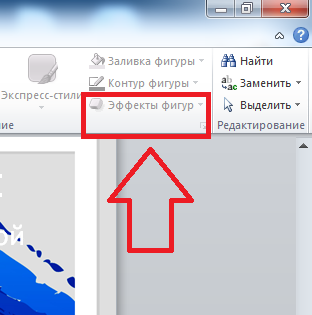 Также настройку эффектов объектов можно настроить во вкладке «Формат». В случае если необходимо запускать звук с запуском слайда это необходимо настроить, так как автоматически запуск звука установлен «по щелчку».
 Для этого необходимо во вкладке «Вставка» открыть «Звук», «Звук из файла», далее по щелчку правой кнопки мыши вставляется нужный аудио файл из подготовленного пакета аудиофайлов. При работе со звуком и фото, после вкладки «Вид», появляются две дополнительные вкладки: «Формат», для работы с фото и картинками; «Воспроизведение»  где необходимо настроить «начало» «автоматически», так же можно установить «скрыть при показе», поставив галочку в данном окошке. Таким образом, при включении слайда звук будет запускаться автоматически, а иконка звукового файла будет скрыта. Так же во вкладке «Воспроизведение» можно настроить «угасание» и другие эффекты звука, данные эффекты в настоящей презентации не представлены, поэтому подробнее описываться не будут. |
